Tabla de contenido
El artículo le proporcionará los métodos básicos sobre cómo abrir un Bloc de notas o Archivo de texto en Excel con columnas A veces puede guardar sus datos en un Bloc de notas o Archivo de texto y más tarde, tiene que trabajar con esos datos en Excel para su análisis. Por esa razón, es necesario que abra ese Bloc de notas o Archivo de texto a una hoja de cálculo Excel con columnas.
En este artículo, abriremos Bloc de notas a Excel con columnas que denominamos Abrir el Bloc de notas en Excel He aquí un avance de cómo Archivo de texto Tenemos información sobre algunos productos en el conjunto de datos: su Nombres , Precios y Cantidades separados por guiones ( - ) en el Bloc de notas .
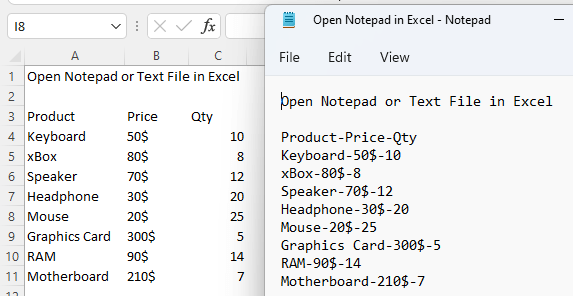
Descargar el cuaderno de prácticas
Abrir Bloc de notas o Texto en Excel.csvAbrir Bloc de notas o Texto a Excel.xlsx
3 Formas de Abrir Bloc de Notas o Archivo de Texto en Excel con Columnas
1. Abrir el Bloc de Notas o el Archivo de Texto directamente en Excel con Columnas por Delimitador
La mejor manera de abrir un Bloc de notas o Archivo de texto en un Excel archivo con columnas es abrir el Bloc de notas o Archivo de texto directamente del Archivo Excel y, a continuación, utilice delimitadores para separar los datos por columnas Repasemos el proceso a continuación.
Pasos:
- En primer lugar, abra un Archivo Excel y luego ir a la Ficha Archivo .
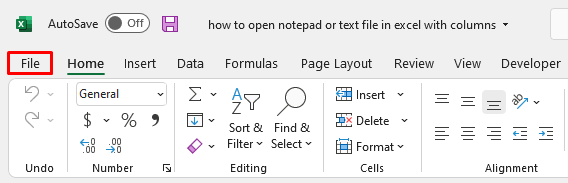
- A continuación, seleccione la opción Abrir del barra verde .
- Haga clic en Visite Verá el Abrir aparece la ventana.
- Seleccione Bloc de notas o Archivo de texto desde su ubicación y haga clic en Abrir en el Abrir
- Asegúrese de seleccionar Todos los archivos .
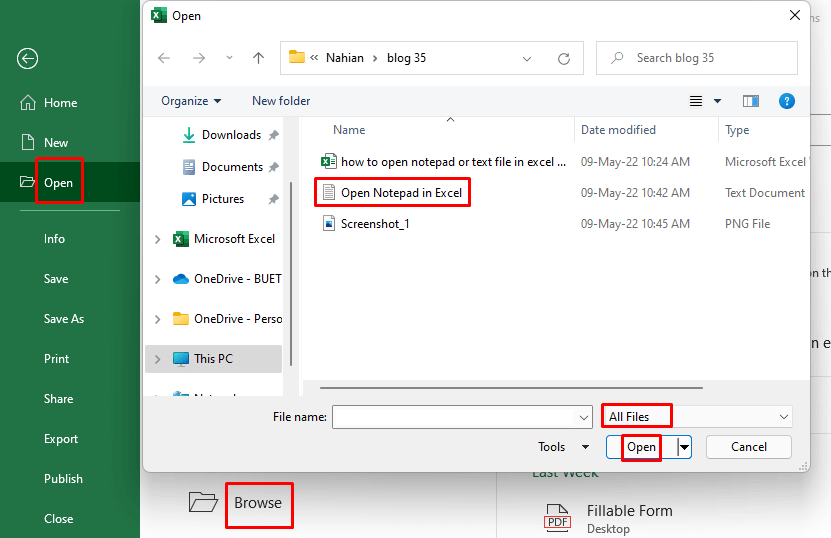
- Después, el Asistente de importación de texto Como separamos nuestras columnas por un Delimitador ( guiones ( - )), seleccionamos Delimitador y vete Siguiente .
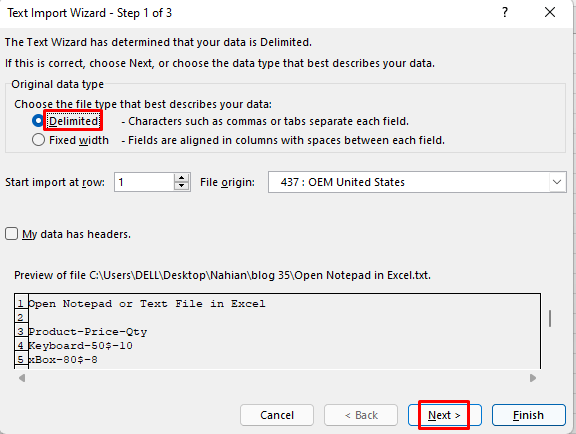
- Seleccione Otros y escriba un Guión ( - ) en él y vaya Siguiente .
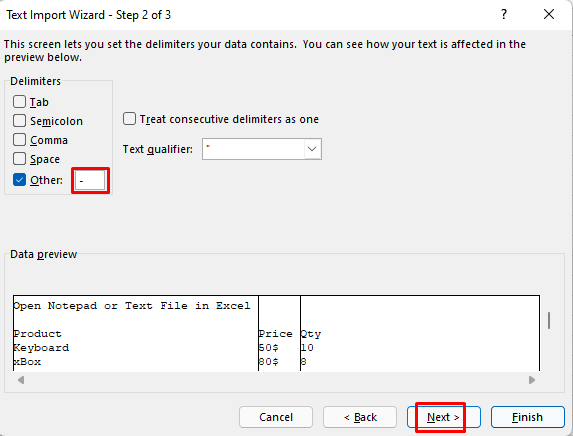
- Después, haga clic en Acabado .
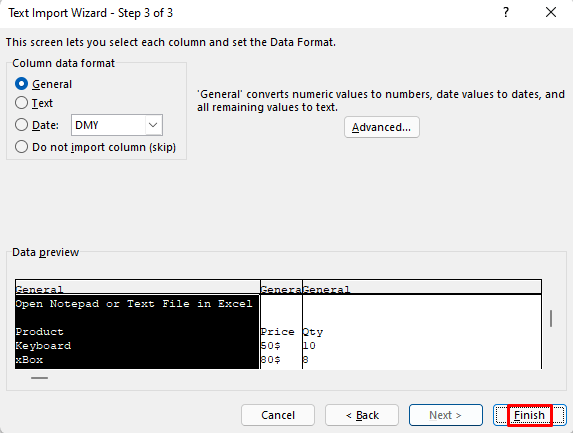
- A continuación, verá los datos del Bloc de notas o Archivo de texto aparecen en el Archivo Excel Además, puede ver que estos datos aparecen en diferentes columnas
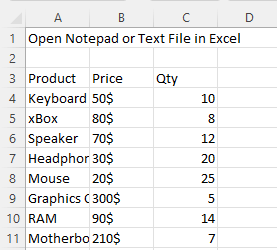
- Mis datos parecen estar un poco desordenados, así que formatear el texto según mi conveniencia.
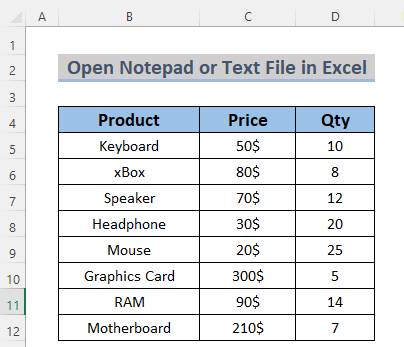
Así podrá abrir Bloc de notas o Archivo de texto en Excel con Columnas .
Read More: Excel VBA: Leer archivo de texto en cadena (4 casos eficaces)
2. Uso del Asistente de importación de texto para abrir el Bloc de notas o un archivo de texto en Excel con columnas
Otra forma de abrir un Bloc de notas o Archivo de texto en Excel es aplicar el Asistente de importación de texto del Ficha Datos Esta operación transferirá los datos de su Bloc de notas o Archivo de texto en el Editor de Power Query de Excel Veamos qué ocurre cuando implementamos este método.
Pasos:
- En primer lugar, seleccione Datos >> Desde Texto/CSV
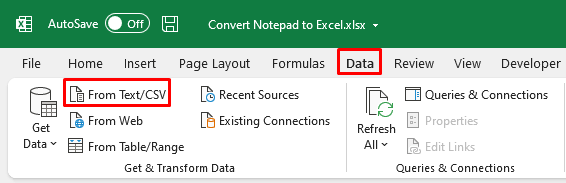
- Entonces el Importar datos Seleccione la opción Archivo de texto que desea abrir desde la ubicación y haga clic en Importar En mi caso, es Convertir Bloc de notas a Excel .

- Verá un Vista previa que le mostrará cómo aparecerán estos datos en el Editor de Power Query Como queremos separar el columnas por un delimitador haga clic en Transformar .

- A continuación, verá los datos del Bloc de notas o Archivo de texto en un Editor de Power Query . Selecciona Inicio >> Columna dividida >> Por Delimiter

- En la siguiente ventana, tiene que seleccionar la opción Delimitador en la que el datos del Archivo de texto o Bloc de notas se dividirá en diferentes columnas En nuestro caso, es guión ( - ).
- Seleccione Cada vez que aparece el delimitador y haga clic en OK .

- Después de eso, verá el datos de su Archivo de texto dividido en diferentes columnas Para cargar este tabla en un Excel haga clic en Cerrar & Cargar .

Y ahí tienes, verás la información del Bloc de notas o Archivo de texto como tabla en un nuevo Excel Puede formatear la hoja tabla según le convenga.

Así puede abrir un Bloc de notas o Archivo de texto en Excel con columnas .
Más información: Cómo Importar Archivos de Texto a Excel Automáticamente (2 Formas Adecuadas)
Lecturas similares
- Excel VBA para importar archivos CSV sin abrir (3 ejemplos adecuados)
- Cómo Importar CSV a una Hoja Existente en Excel (5 Métodos)
- Excel VBA: Importar Archivo de Texto Delimitado por Comas (2 Casos)
- Cómo convertir CSV a XLSX sin abrirlo (5 métodos sencillos)
3. Aplicación del Asistente de obtención de datos para convertir un archivo de Bloc de notas o de texto en una tabla de Excel
También puede abrir un Bloc de notas o Archivo de texto en Excel utilizando el Asistente de obtención de datos del Ficha Datos Esta operación también convertirá su Archivo de texto en un Tabla Excel Veamos qué ocurre cuando aplicamos este método.
Pasos:
- En primer lugar, seleccione Datos >> Obtener datos >> De archivo >> Desde Texto/CSV
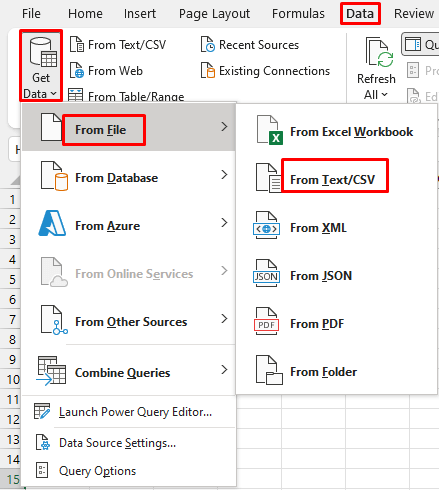
- Entonces el Importar datos Seleccione la opción Bloc de notas o Archivo de texto que desea abrir desde la ubicación y haga clic en Importar En mi caso, es Convertir Bloc de notas a Excel .

- Verá un Vista previa que le mostrará cómo aparecerán estos datos en el Editor de Power Query Como queremos separar el columnas por un delimitador haga clic en Transformar .

- Después, verá los datos del Bloc de notas en un Editor de Power Query . Selecciona Inicio >> Columna dividida >> Por Delimiter

- En la siguiente ventana, tiene que seleccionar la opción Delimitador en la que el datos del Archivo de texto se dividirá en diferentes columnas En nuestro caso, su guión ( - ).
- Seleccione Cada vez que aparece el delimitador y haga clic en OK .

- Después de eso, verá el datos de su Bloc de notas o Archivo de texto dividido en diferentes columnas Para cargar este tabla en un Excel haga clic en Cerrar & Cargar .

Y ahí tienes, verás la información del Archivo de texto como tabla en un nuevo Excel hoja con columnas Puede formatear el tabla según le convenga.

Así puede abrir un Bloc de notas o Archivo de texto en Excel con columnas .
Read More: Cómo importar archivos de texto a Excel usando VBA (3 maneras fáciles)
Sección práctica
Aquí, te estoy dando los datos de la Bloc de notas para que pueda hacer su propio Bloc de notas o Archivo de texto y ábralo en Archivo Excel con columnas por tu cuenta.
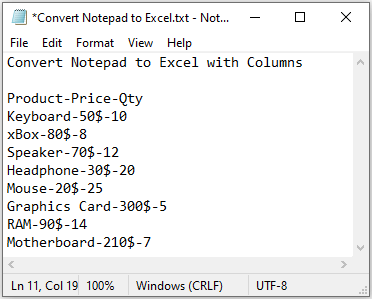
Conclusión
En pocas palabras, aprenderá todas las formas posibles de abrir Bloc de notas o Archivo de texto en Excel con columnas Esto le ahorrará mucho tiempo, ya que, de lo contrario, podría transferir los datos desde su ordenador a su ordenador. Bloc de notas o Archivo de texto manualmente. Si tiene alguna otra idea o comentario, por favor, compártalos en la caja de comentarios. Esto me ayudará a enriquecer mi próximo artículo.

